Google Chrome е най-популярният браузър днес и има защо.Понякога обаче среща грешки като грешки ERR_EMPTY_RESPONSE.
Разочароващо, съобщението не ни казва нищо за грешката.
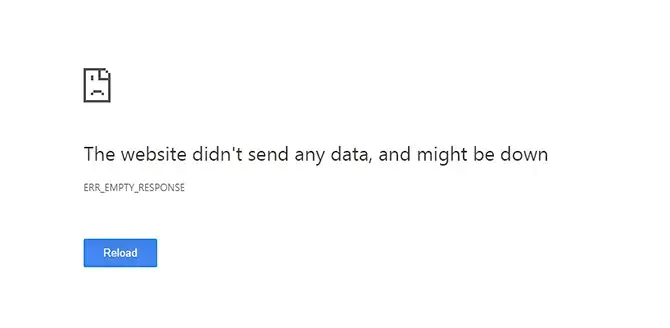
Възможните причини за ERR_EMPTY_RESPONSE включват:
- лоша интернет връзка
- счупено разширение
- претоварен кеш
- остарели временни файлове
В тази статия ще ви преведем през някои решения, които можете да опитате, за да изчистите грешката ERR_EMPTY_RESPONSE.
Използвайте инкогнито режим
Инкогнито режимът на Chrome ви позволява да сърфирате с повече поверителност, тъй като бисквитките и настройките се изтриват в края на всяка сесия.Това може да ви отведе до сайта, с който имате проблеми.
Можете да щракнетеМеню > Нов прозорец в режим „инкогнито“или натиснетеCtrl + Превключване + NОтворете нов инкогнито прозорец.
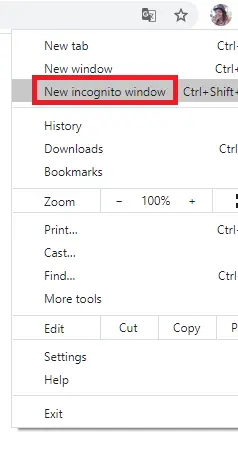
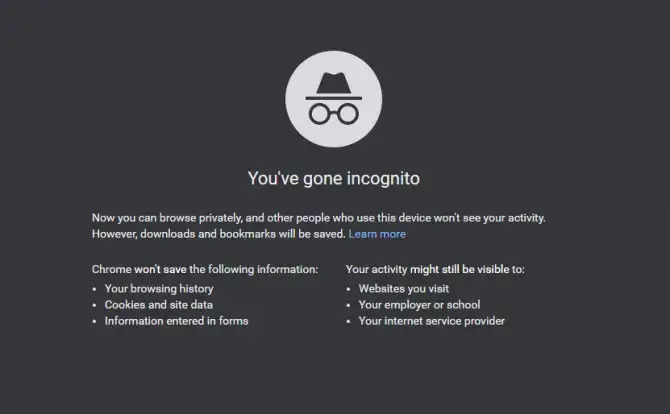
Опитайте да видите дали имате достъп до сайта сега.
Изчистете данните за сърфиране и кеша
- Кликнете върху меню бутон, след което изберете още инструменти> Изчистване на данните на браузъра.
- От падащото меню изберете през цялото време.
- Поставете отметка във всичките 3 квадратчета и щракнете ясни данни.
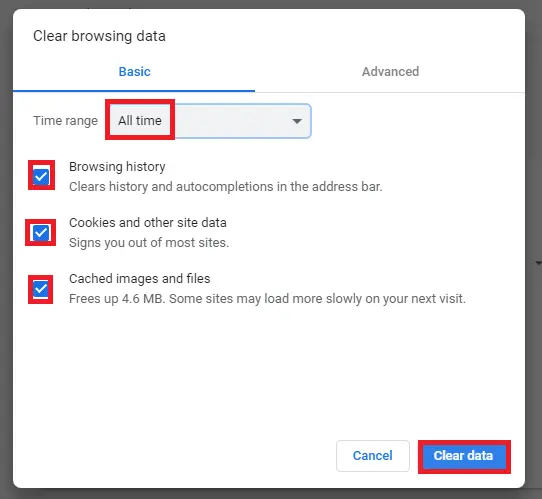
Ако това не изчисти грешката, може да има проблем с настройките.Опитайте опциите по-долу.
Деактивирайте разширенията
Разширенията за Chrome могат да бъдат много полезни в ежедневната ви работа, но трябва да запомните, че те са продукти на трети страни, а не собствени на Google.Това означава, че няма гаранция, че някой ги актуализира и понякога те могат да ви накарат да се опитате да разрешите проблеми като грешки „ERR_EMPTY_RESPONSE“.
- Кликнете върху меню бутон, след което изберете още инструменти>разширение.
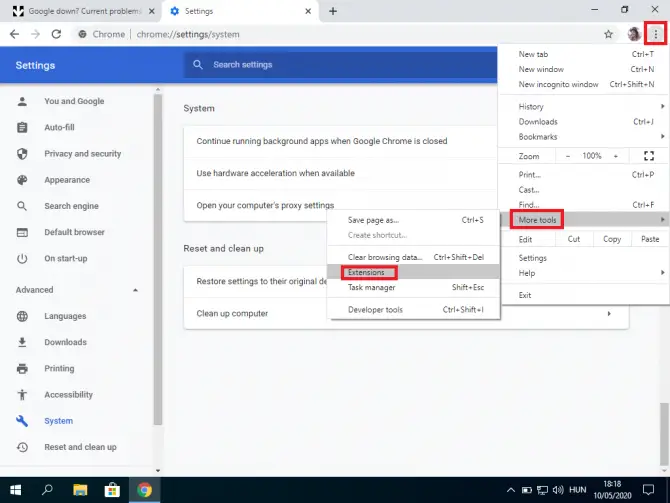
-
- Деактивирайте всички и проверете дали уебсайтът се зарежда.Ако е така, тогава едно от вашите разширения е виновникът.Отворете ги един по един, за да намерите виновника, след което го изтрийте.
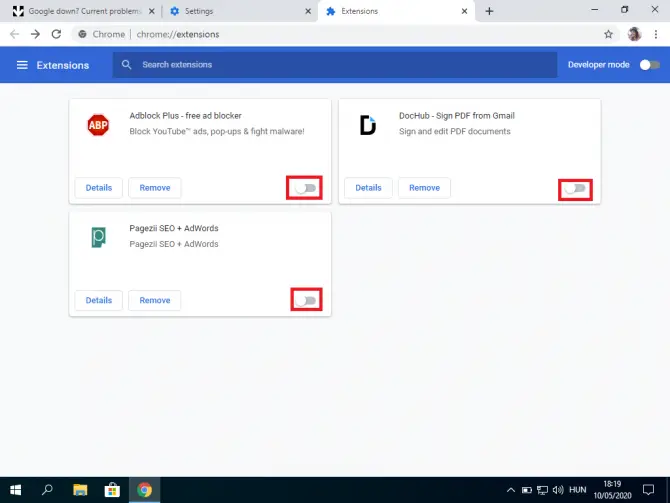
Ако това не поправи грешката ERR_EMPTY_RESPONSE, трябва да започнете да търсите извън Chrome.
Нулиране на мрежовите настройки
Този метод нулира конфигурацията на IP адреса на вашия компютър.Уебсайтът, който се опитвате да посетите, може да е променен.Може да успеете да коригирате тази грешка, като изчистите съхранените данни от вашата операционна система.
- в лентата за търсене в долната част на екранаТип " cmd".
Това отваря команден ред, където можете да издавате директни команди към вашия компютър.
- щракнете върху "Изпълни като администратор".
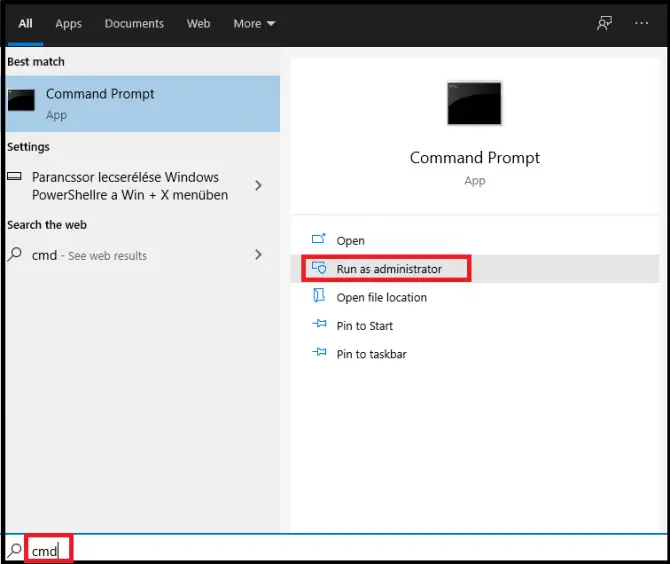
Появява се командният ред.
- Тип " Ipconfig / освобождаване ” и натиснете Въведете ключ.
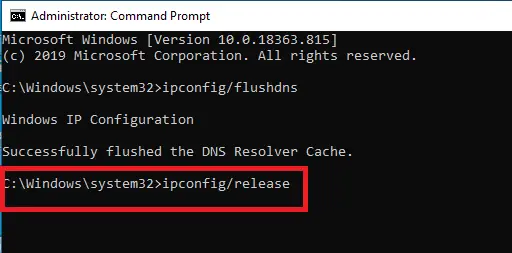
Това кара DHCP (Dynamic Host Configuration Protocol) сървър да отмени IP адреса, присвоен на вашия компютър.Ще го върнем в следващата стъпка.
- Тип " Ipconfig / всички ” и натиснетеВъведете ключ.
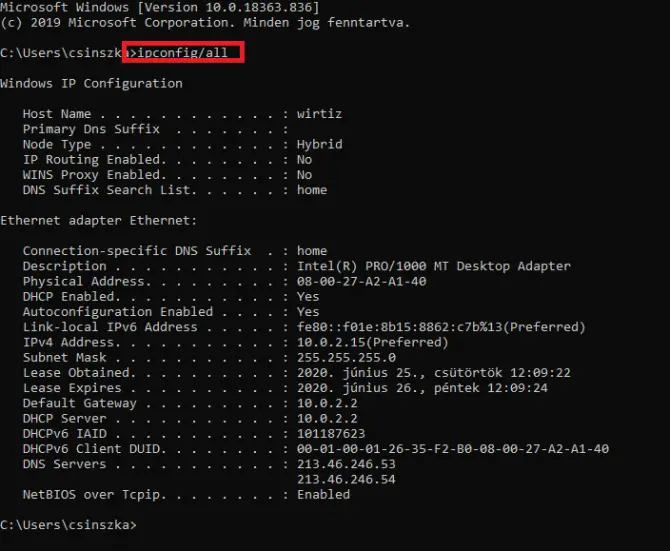
Това ще изброи всички ваши IP настройки.
- Тип " Ipconfig / flushdns ” и натиснетеВъведете.
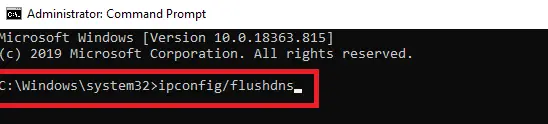
Това изчиства DNS и след това трябва да ви даде съобщението "Успешно изчистен кеш на DNS резолвера".
- Сега въведете " Ipconfig / поднови ” и натиснете Въведете ключ.
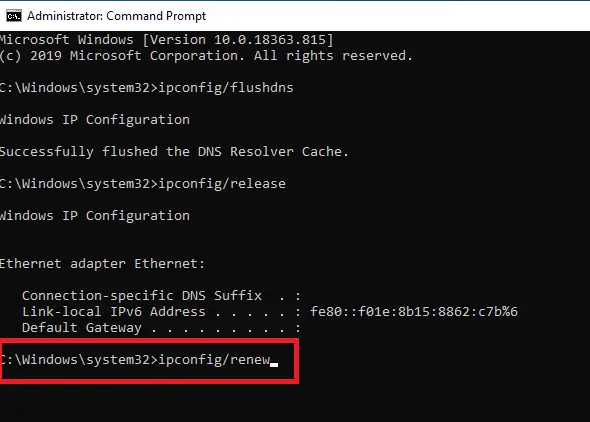
Това кара DHCP сървъра да присвои на вашия компютър нов IP адрес (най-вероятно същият като стария IP адрес).
- влезе" интерфейс netsh показва интерфейс "и Връщане на карета.

Тази команда ви показва името на връзката, която ще използвате в следващата стъпка.
- Тип " netsh int ip set dns name=”Име” източник=dhcp ” и натиснетеВъведете ключ.

Тази команда настройва вашия свързващ интерфейс да използва присвоен от DHCP DNS адрес.Заменете „име“ с името, което виждате по-горе (напр. „Ethernet“ или „Локална връзка“).
- Тип " Netsh нулиране привлекателен ” и натиснетеВъведете.

Тази команда нулира директорията winsock.Тази директория съдържа конфигурацията на вашата интернет връзка.
Вече можете да затворите командния ред.Опитайте и вижте дали грешката е изчистена.Ако това не е така, може да се наложи да промените своя DNS сървър, тъй като може да е офлайн.
Временно деактивирайте антивирусния софтуер
Защитните стени и антивирусният софтуер ще ви защитят, но понякога те ненужно вдигат шум около това, което смятат за опасно.Ако имате доверие на сайта, можете да опитате да деактивирате временно тази защита.
Ето как да го направите в Windows 10:
- Въведете „защитна стена“ в лентата за търсене и щракнете върху Отвори.
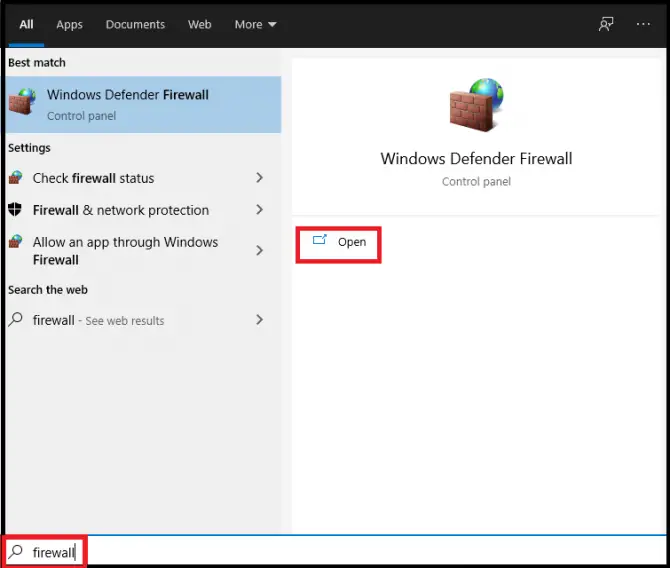
-
- Кликнете върху Включете или изключете защитната стена на Windows Defender.
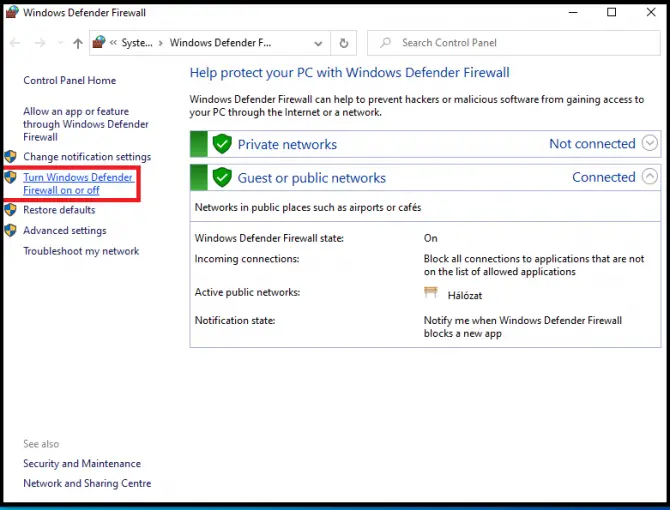
-
- премахнете отметката от блока под защитната стена на Windows DefenderВсички входящи връзки.
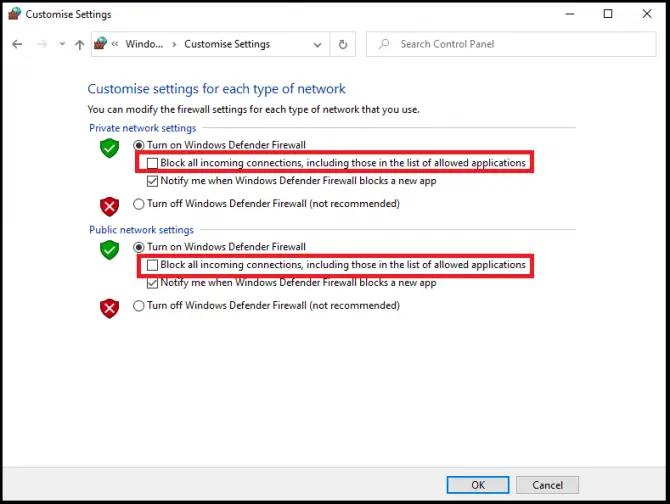
-
- Кликнете върху Потвърждение.Проверете дали имате достъп до сайта сега.Ако това не е така, повторете тези стъпки, но вместо да деблокирате връзката, деактивирайте изцяло защитната стена.
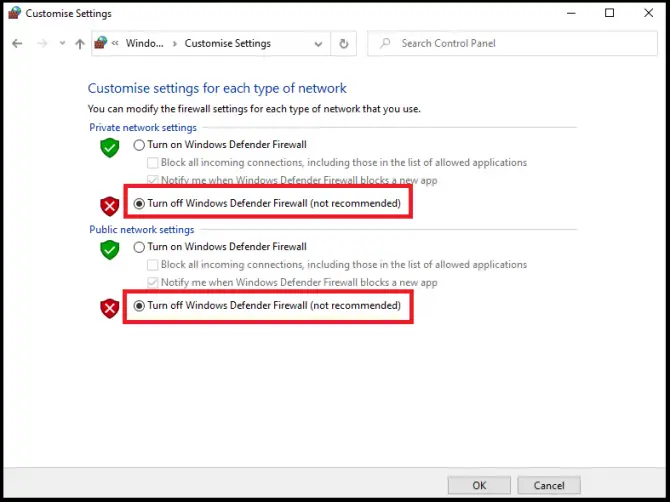
Ако използвате антивирусен софтуер на трета страна, деактивирайте и него и проверете дали вече имате достъп до желания уебсайт.
Изтрийте временни файлове
Windows има временна папка, където се съхраняват временни файлове.Те могат да причинят вашия проблем.
- В лентата за търсене въведете "бягай"И щракни"Отвори".
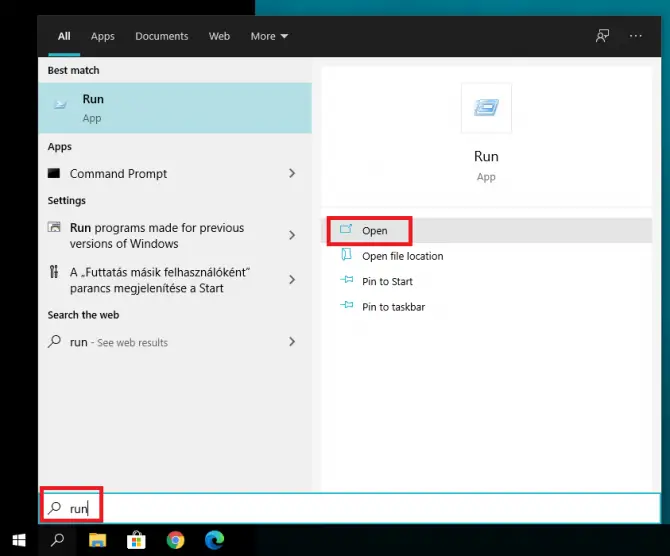
-
- В изскачащия диалогов прозорец въведете " Temp " и след това щракнете върху " OK ".
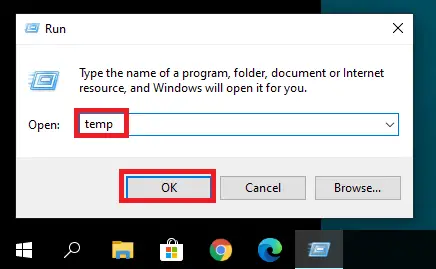
Това ще ви отведе до папката Temp.Уверете се, че сте влезли като администратор.
- В папка натиснетеCtrl + AИзберете всички файлове.Щракнете с десния бутон върху избрания файл и изберетеИзтрий.
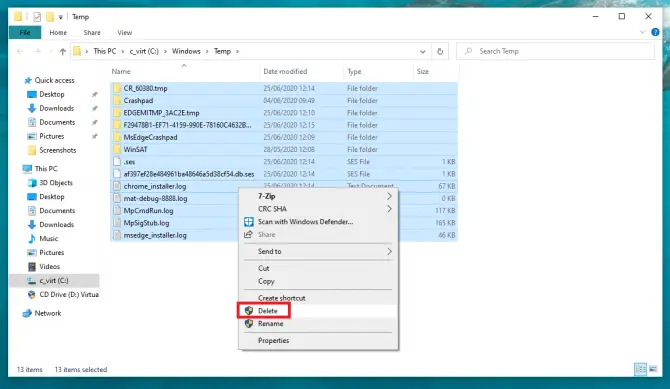
Проверете дали грешката е изчистена.
Превключете към друг DNS
Вашият интернет доставчик може автоматично да ви назначи DNS сървъри.Този сървър обаче може временно да не работи или да е претоварен, което да доведе до грешка ERR_EMPTY_RESPONSE.Ако случаят е такъв, можете да разрешите проблема, като преминете към по-надежден DNS сървър.
Ето как да промените DNS сървъра:
- Кликнете върху 开始>настройвам>Мрежа и интернет.
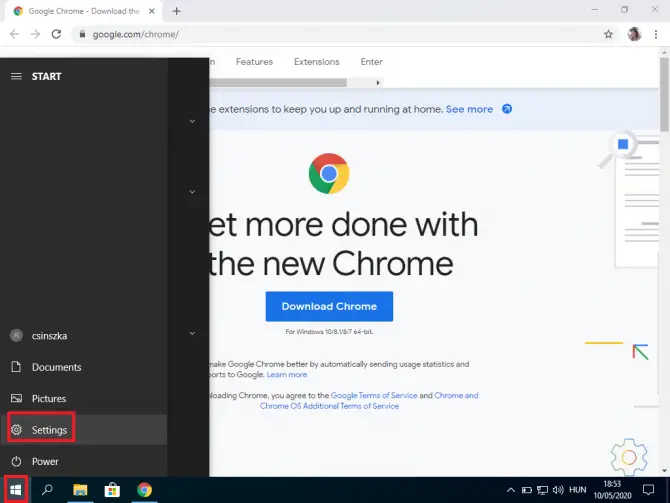
-
- Изберете вида на връзката, която имате (ако не сте сигурни, проверете " държава" меню).
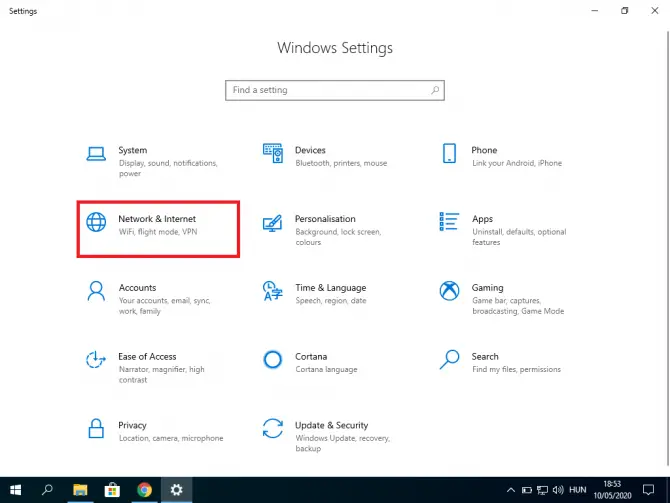
-
- щракнете върху "Променете опциите на адаптера".
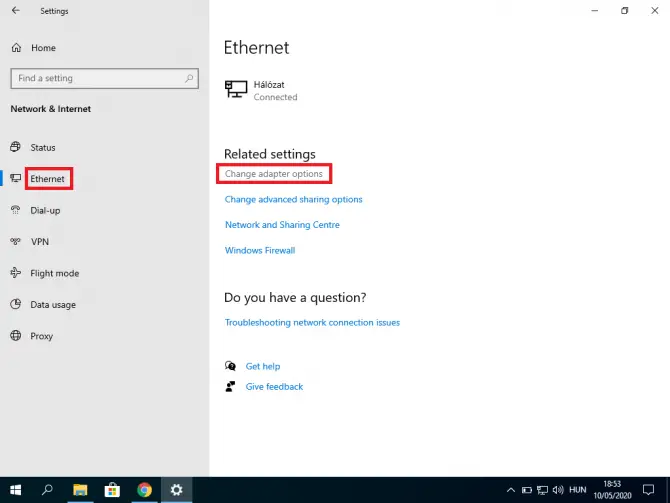
Може да видите няколко връзки.
- Щракнете с десния бутон върху този, който използвате, и изберете Имоти.
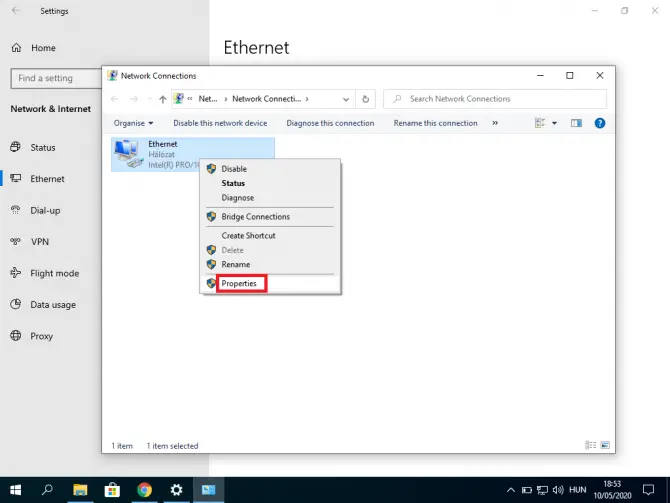
-
- Изберете каквото имате Версия на интернет протокола (IPv4 или IPv6).След като направите своя избор, щракнете Атрибути".
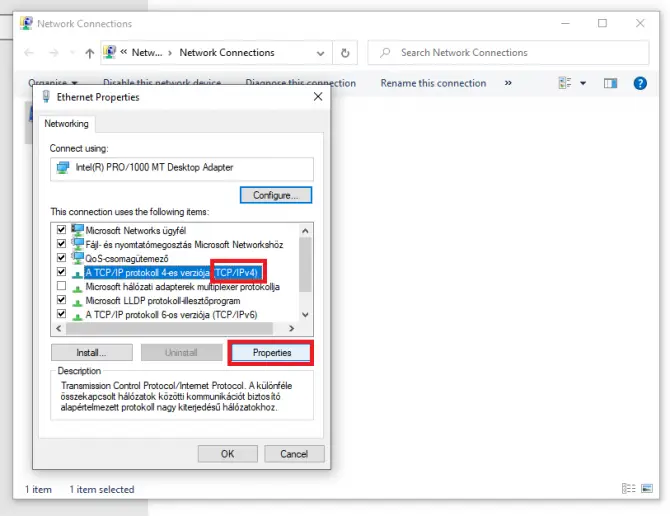
-
- Променете избора на бутона за избор на "Използвайте следните адреси на DNS сървъри, след това въведете адреса на DNS сървъра по ваш избор и натиснете OK.
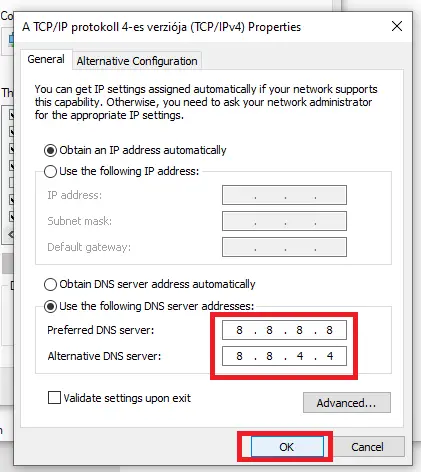
Някои добри безплатни опции за DNS включват Google (8.8.8.8 и 8.8.4.4), OpenDNS (208.67.222.222 и 208.67.220.220) и Cloudflare (1.1.1.1 и 1.0.0.1).Ако сте използвали някое от тях и все още получавате тази грешка, опитайте да се върнете към сървъра по подразбиране на вашия интернет доставчик, тъй като понякога това може да реши проблема.
Вие сте променили DNS сървърите.Опитайте да посетите желания уебсайт сега.Ако все още не се зарежда, можете да промените някои настройки на Chrome.
заключение
Грешката ERR_EMPTY_RESPONSE понякога възниква, защото Chrome има проблем, но обикновено друга настройка или приложение причинява проблема.Надяваме се, че някое от горните решения е работило за вас.

![Как да получите парола за Google Chrome на iPhone и iPad [Парола за автоматично попълване] Как да получите парола за Google Chrome на iPhone и iPad [Парола за автоматично попълване]](https://infoacetech.net/wp-content/uploads/2021/07/5885-How-to-Get-Google-Chrome-Passwords-on-iPhone-iPad-AutoFill-from-any-app-150x150.png)

![Премахнете вируса Search Marquis [от Safari, Chrome, Firefox на Mac] Премахнете вируса Search Marquis [от Safari, Chrome, Firefox на Mac]](https://infoacetech.net/wp-content/uploads/2021/05/5282-search-marquis-screenshot-150x150.jpg)
![Промяна на имейл адреса по подразбиране на браузъра Google Chrome [Променено] Промяна на имейл адреса по подразбиране на браузъра Google Chrome [Променено]](https://infoacetech.net/wp-content/uploads/2021/06/5706-photo-1578589315522-9e5521b9c158-150x150.jpg)





![Как да видите версията на Windows [много просто]](https://infoacetech.net/wp-content/uploads/2023/06/Windows%E7%89%88%E6%9C%AC%E6%80%8E%E9%BA%BC%E7%9C%8B-180x100.jpg)


